jeśli niedawno zainstalowałeś nową drukarkę i chcesz wydrukować stronę testową, aby przetestować drukarkę w systemie Windows 10, oprócz korzystania z wbudowanej funkcjonalności drukowania testowego w systemie operacyjnym Windows, możesz również skorzystać z oprogramowania i narzędzi internetowych innych firm. Przyjrzyjmy się najlepszym opcjom drukowania strony testowej, aby sprawdzić, czy drukarka jest w porządku, czy nie.
jak wydrukować stronę testową, aby przetestować drukarkę
aby wydrukować stronę testową, aby przetestować drukarkę, możesz użyć tych narzędzi-
- Test.Strona.OK
- wydrukuj stronę testową
- strony testowej Drukarki.
1] druk.Test.Strona.OK
Drukuj.Test.Strona.OK to oprogramowanie dla systemu Windows, które jest kompatybilne z Windows XP i wszystkimi nowszymi wersjami, w tym Windows 10. Bez względu na to, którą drukarkę posiadasz, możesz wydrukować przykładową stronę, aby zweryfikować drukarkę za pomocą tego oprogramowania. Najlepsze jest to, że możesz pobrać instalator, a także przenośny plik. Po pobraniu przenośnej wersji Print.Test.Strona.Ok, musisz otworzyć Odcisk.Test.Strona.OK_p.exe plik po rozpakowaniu pliku ZIP. Następnie możesz zobaczyć okno takie jak to-
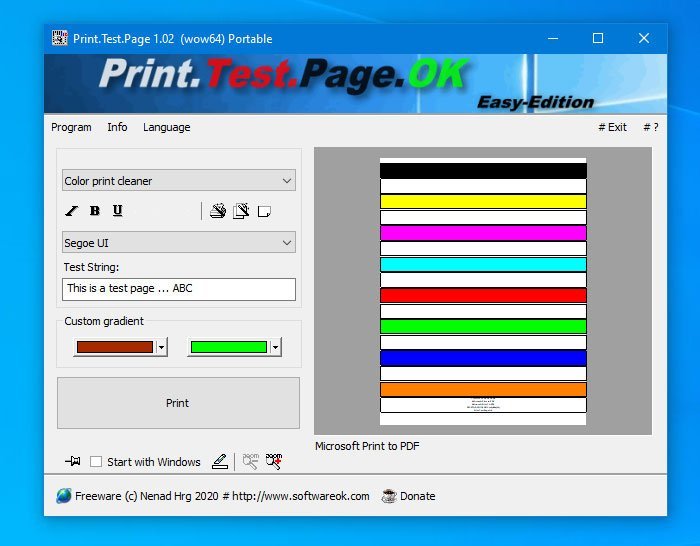
najpierw musisz wybrać przykładową stronę. Możesz kliknąć pierwsze rozwijane menu i wybrać stronę zgodnie z wymaganiami. Możesz wybrać wszystko spośród czarnego & białego, kolorowego, a także schematów gradientu. Jedną ważną rzeczą jest to, że możesz dodać tekst do żądanej czcionki. W końcu kliknij przycisk Drukuj, aby przejść przez normalny proces drukowania strony do testowania.
jeśli chcesz, możesz pobrać druk.Test.Strona.OK z oficjalnej strony pobierania.
2] Wydrukuj stronę testową
wydrukuj stronę testową to narzędzie internetowe, które wykonuje prawie to samo co Drukowanie.Test.Strona.OK. Jednak liczba opcji jest niższa niż pierwsza. Innymi słowy, nie można mieć różnych kombinacji kolorów i czcionek. Co najwyżej można zobaczyć dwie opcje-czarno-białą stronę testową i stronę testu kolorów. Istnieje jeszcze jedna opcja o nazwie CYMK Test Page. Aby skorzystać z tego narzędzia internetowego, musisz podłączyć drukarkę i najpierw odwiedzić oficjalną stronę internetową. Następnie kliknij jedną opcję między tymi dwoma, jak wspomniano wcześniej.
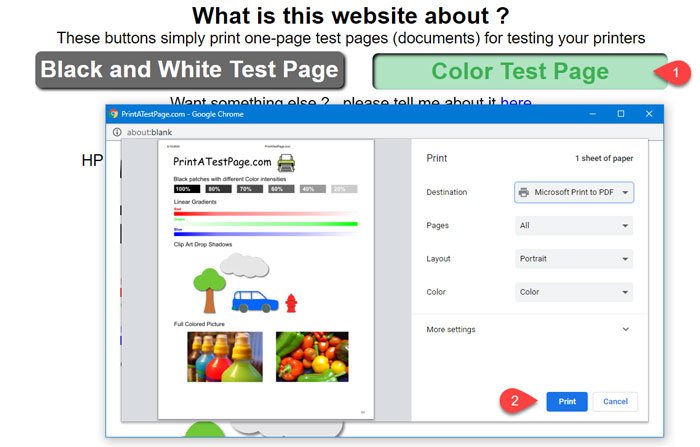
zignoruj miejsce docelowe drukarki na powyższym obrazku.
w zależności od przeglądarki można znaleźć typowe instrukcje dotyczące ekranu, które należy wykonać, aby zakończyć drukowanie.
3] strona testowa Drukarki
jest to kolejna strona internetowa, która pozwala wydrukować stronę testową, abyś mógł przetestować drukarkę. Opcje strony testowej drukarki są bardzo podobne do strony testowej Drukarki. To powiedziawszy, możesz znaleźć dwie opcje-wydrukuj stronę testu koloru i wydrukuj stronę testu czarnego & białego. Aby korzystać z tej witryny, Podłącz drukarkę i odwiedź stronę internetową strony testowej Drukarki. Następnie kliknij jedną z dwóch opcji.
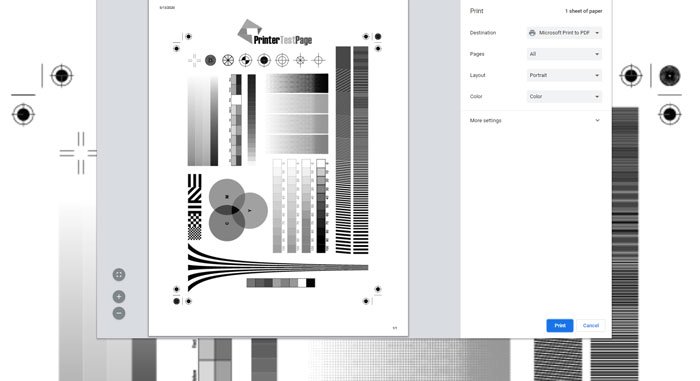
teraz powinien wyświetlać monit, w którym musisz ustawić miejsce docelowe, strony, układ itp. W końcu kliknij przycisk Drukuj.
dla twojej informacji, te opcje pojawiają się w przeglądarce Google Chrome.
jeśli używasz innej przeglądarki, może ona wyświetlić inny zestaw opcji. Wszystko, co musisz zrobić, to przejść przez instrukcje ekranu i wydrukować stronę.
to wszystko!